Korjaa Google Drive Sinulla ei ole valtuutusvirhettä
Jos näet tekstin Pääsy sisältöön estettiin, Sinulla ei ole lupaa tarkastella tätä(Access to content was denied, You don’t have authorization to view this page) HTTP-virhekoodilla 403 varustettua sivua Google Drivessa(Google Drive) , meillä on muutamia ratkaisuja, joiden avulla voit korjata ongelman helposti.
Ongelmaan voi olla kaksi mahdollista syytä. Evästeet, välimuisti ja sivustotiedot ovat saattaneet vanhentua selaimessa tai tiedosto, jota yrität tarkastella tai ladata, on vioittunut. Joidenkin käyttäjien on vaikea ladata omia tiedostojaan Google Drive -tililtään. He eivät voi käyttää tai ladata tiedostoa tämän virheen vuoksi. Katsotaan kuinka voimme korjata virheen ja tarkastella/ladata tiedostoja normaalisti Google Drivessa(Google Drive) .
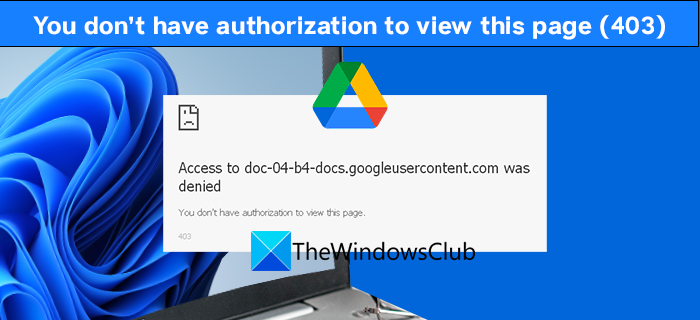
Miten korjaat sen, että sinulla ei ole lupaa tarkastella tätä Google Drive -sivua?
Sinulla ei ole valtuutusta – Google Drive -virhe
HTTP - virhekoodi 403, jossa sinulla ei ole lupaa tarkastella sivua, voidaan korjata seuraavilla tavoilla.
- Tyhjennä evästeet ja sivustotiedot
- Avaa incognito-tilassa
- Poista epäilyttävät laajennukset käytöstä
- Ota VPN käyttöön tai poista se käytöstä
Tutustutaan kunkin menetelmän yksityiskohtiin ja korjataan ongelma.
1] Tyhjennä evästeet ja sivustotiedot
Google Datan(Google Data) evästeet ja sivustotiedot ovat saattaneet vanhentua tai rikki. Evästeiden ja sivustotietojen tyhjentäminen(Clearing the cookies and site data) antaa verkkosivustolle mahdollisuuden ladata uusia tietoja selaimellesi. Se voi ratkaista virheen 403 ja antaa sinun käyttää tai ladata tiedostoa helposti.
2] Avaa incognito-tilassa
Yritä avata tai ladata tiedosto Google Drivesta (Google Drive)incognito(incognito mode) - tilassa . Incognito-tilassa kaikki latautuu uudelleen ilman esitallennettuja tietoja ja laajennuksia. Monet käyttäjät löysivät virheen 403 korjatuksi incognito-tilassa.
3] Poista epäilyttävät laajennukset käytöstä
Selaimeen asentamasi laajennukset ovat saattaneet aiheuttaa HTTP - virheen 403. Poista käytöstä epäilyttävät laajennukset tai yritä käyttää Google Drivessa olevaa tiedostoa poistamalla laajennukset käytöstä yksitellen.
4] Ota VPN käyttöön tai poista se käytöstä
Jos käytät VPN :ää tiedoston käyttämiseen, kokeile sitä VPN :n poistamisen jälkeen . Tai käytä VPN :ää tiedoston avaamiseen tai lataamiseen Google Drivessa(Google Drive) , jos et käytä sellaista. Se antaa sijainnin ja IP-osoitteen muutoksen, joka voi korjata virheen.
Nämä ovat menetelmiä, joilla voit korjata HTTP - virheen 403: Sinulla ei ole lupaa tarkastella sivuviestiä. Vika olisi pitänyt korjata jo nyt. Jos ei, käynnistä tietokone uudelleen ja kokeile toista selainta. Jos ongelma jatkuu, ota yhteyttä Google-tukeen(Google Support) .
Kuinka avaan Google Driven(Google Drive) ilman lupaa?
Sinulla on oltava käyttäjätunnus ja salasana avataksesi Google Driven(Google Drive) . Jos haluat käyttää tai avata tiedostoa ilman lupaa Google Drivessa(Google Drive) , se ei ole mahdollista. Ota yhteyttä tiedoston omistajaan ja pyydä häntä jakamaan tiedosto kanssasi. Jos he ovat jakaneet tiedoston kanssasi, voit käyttää sitä tai avata sen.
Aiheeseen liittyvää luettavaa(Related Read) : Google Drive -lataukset eivät toimi Microsoft Edgessä.(Google Drive Downloads not working in Microsoft Edge.)
Related posts
Kuinka korjata Google Drive, joka ei synkronoidu Macissa
Korjaa virhe luotaessa tiedostokopiota Google Drivessa
Kuinka korjata Google Driven käyttö estetty -virhe
Kuinka korjata Google Driven varmuuskopiointi ja synkronointi ei toimi
Kuinka korjata Google Drive "Latauskiintiö on ylitetty" -virhe
Korjaa Google Chrome -näytön välkkymisongelma Windows 11/10:ssä
Cyberduck: Ilmainen FTP, SFTP, WebDAV, Google Drive -asiakasohjelma Windowsille
Korjaa Google Mapsin hidas ongelma Chromessa, Firefoxissa ja Edgessä Windows 11/10:ssä
Korjaa epäselvä tiedosto Avaa -valintaikkuna Google Chromessa ja Microsoft Edgessä
Korjaa Google Chrome -virhe 0xc00000a5
Kuinka poistaa päällekkäiset tiedostot Google Drivesta
Aseta Google Drive avaamaan tiedosto Chromen Uusi välilehti -sivulla
Korjaa Google-dokumenttien tiedoston lataaminen epäonnistui
Korjaa Google Chromen viivästyminen ja hidas avautuminen Windows 11/10:ssä
Google Driveen tallennetun asiakirjan salaaminen
OneDrive vs Google Drive – kumpi on parempi pilvipalvelu?
Sisällön synkronoiminen kaikissa laitteissa Google Drive for Desktopin kanssa
Aseta Google Drive kopioimaan asiakirjat automaattisesti, kun ne jaetaan
Google Drive ei lataa tiedostoja pakkaamisen jälkeen
Google Drive vs Dropbox: ominaisuudet, ohjelmistot, tallennussuunnitelmien vertailu
